Verilerinize Yönelik Anında Açıklayıcı İçgörüler Elde Etmek İçin Explain (Açıklama) Kullanma
Oracle Analitik'te veri kümenizdeki bir sütuna sağ tıklayın ve Explain'i seçin. Explain penceresi öndeğer olarak Temel Bilgiler sekmesini gösterir.
Bir Ölçü Sütununu Açıklıyorsanız
Temel Bilgiler sayfası, veri kümenizdeki kayıtların bu ölçüye yönelik değerlere göre nasıl dağıldığını gösteren bir ölçü değerleri histogramı gösterir. Görselleştirmenin yanındaki açıklama, verilerinizdeki satır sayısını ve ölçünün toplam ve ortalama değerini özetler. Sayfayı aşağı kaydırırsanız veri kümenizdeki her öznitelik sütunu için hedef ölçü değerinizin dökümünü gösteren farklı görselleştirmeler görebilirsiniz.
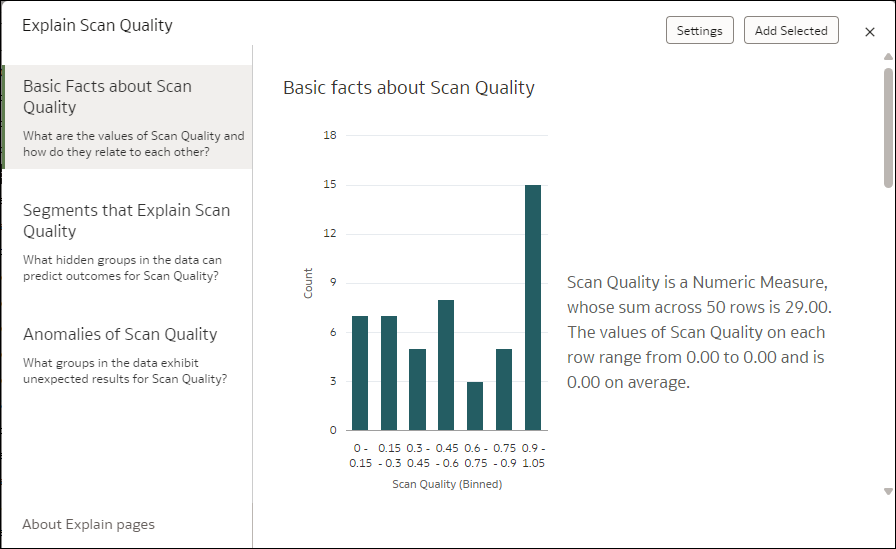
.png'' çiziminin açıklaması
Bir Öznitelik Sütununu Açıklıyorsanız
Temel Bilgiler sayfasının en üstündeki bir pasta grafiği, veri kümesi kayıtlarınızın hedef özniteliğinizin farklı üye değerleri arasındaki dağılımını gösterir. Bu, seçtiğiniz öznitelik için kayıtlarınızın nasıl dağıldığına ve hangilerinin en sık ve en az sıklıkta olduğuna ilişkin hızlı bir bakış sağlar. Pasta grafiğin yanındaki paragraf, veri kümenizde kaç satır olduğuna ilişkin üst düzey bir açıklama sunar. Ayrıca hedef özniteliğinizin kaç farklı değere sahip olduğunu ve en çok ve en az ortak değerlerin hangileri olduğunu gösterir.
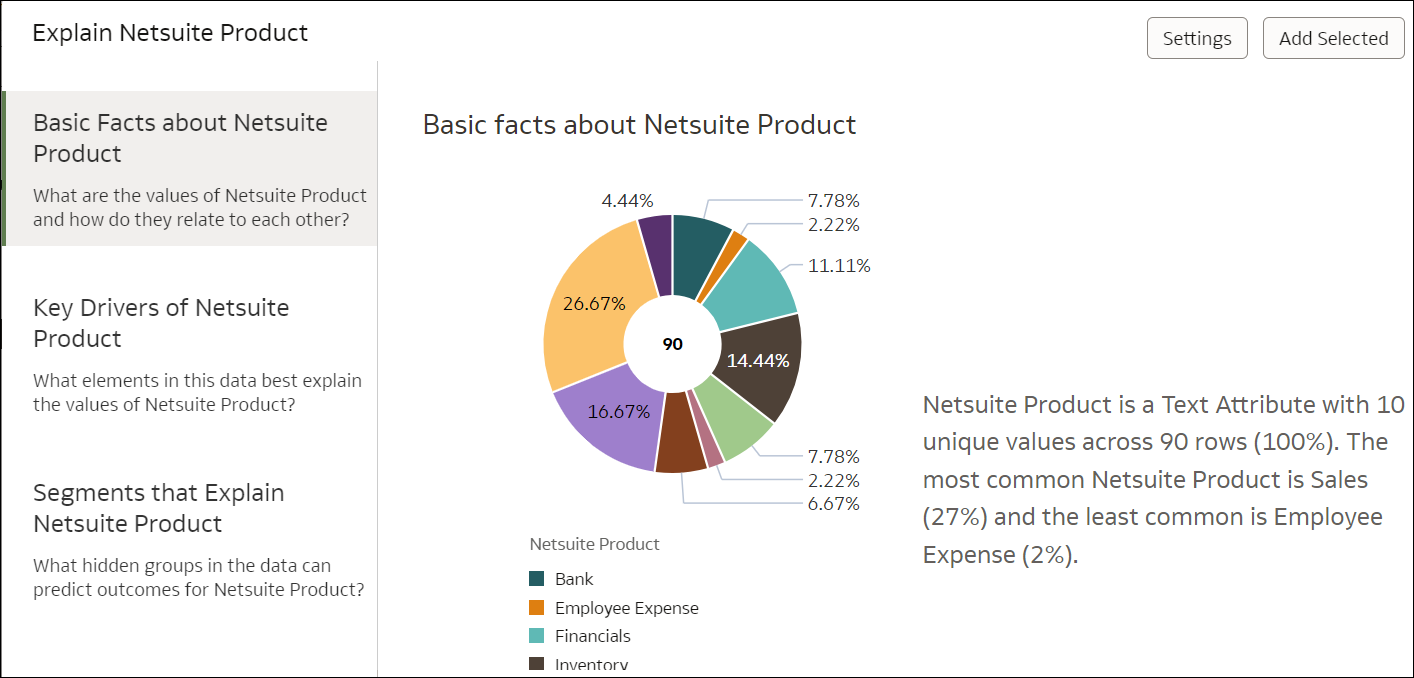
.png'' çiziminin açıklaması
Temel Bilgiler sayfasını aşağı kaydırdığınızda, verilerinizdeki her bir ölçünün seçtiğiniz özniteliğin değerlerine göre nasıl dağıldığını gösteren farklı grafikler görebilirsiniz. Bu açıklayıcı istatistik sayfasında hangi ölçülerin görüntüleneceğini değiştirmek için ekranın sağ üst köşesindeki Ayarlar'a tıklayın.